如何搭建微软第三方CA环境系统.docx
《如何搭建微软第三方CA环境系统.docx》由会员分享,可在线阅读,更多相关《如何搭建微软第三方CA环境系统.docx(22页珍藏版)》请在冰豆网上搜索。
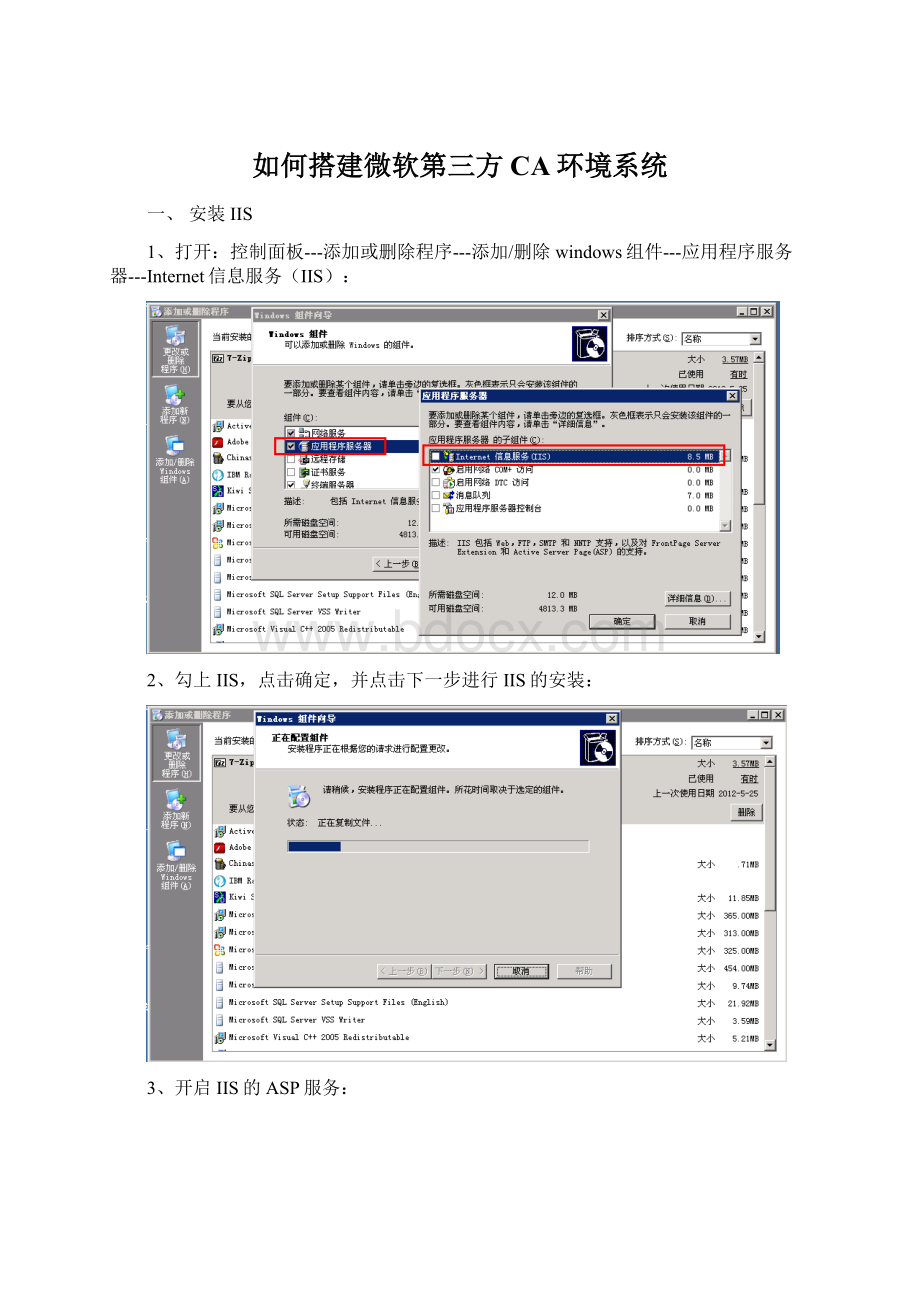
如何搭建微软第三方CA环境系统
一、安装IIS
1、打开:
控制面板---添加或删除程序---添加/删除windows组件---应用程序服务器---Internet信息服务(IIS):
2、勾上IIS,点击确定,并点击下一步进行IIS的安装:
3、开启IIS的ASP服务:
二、安装AD
1、开始运行里输入dcpromo
2、点击下一步安装AD,一直点击下一步直到完成(其中有些配置看图,DNS名称、域名、数据库等文件保存路径自己填):
(如果提示这个就选择以后通过手动配置)
三、安装证书服务并设置证书颁发机构
1、开始-->设置-->控制面板-->添加/删除程序-->添加/删除Windows组件-->选中证书服务,并点击下一步进行安装:
2、选择企业根CA:
3、填写名称,点击下一步直到完成:
4、打开:
管理工具---证书颁发机构。
生成证书模版:
(1).现在证书颁发机构页面:
右键点击证书模版-->管理-->右键选择“web服务器证书模版”-》复制证书模版-》生成的就是新的web服务器证书模版(假设名为“tt”)-》在该模版的“处理请求中”选择密钥可导出-》关闭窗口
(2).返回证书颁发机构页面:
右键点击证书模版-->新建--->要颁发的证书模版-》选择刚才生成的web服务器证书模版(tt)
(3).通过web页面申请证书的时候就能看到证书模版(tt)
四、创建AD账号(为后续生成用户证书时可以使用此账号)
1、打开:
管理工具:
ActiveDirectory用户和计算机,右键点击user新建一个AD域账号:
(选择密码永不过期)
五、获取根证书
1、从CA中心拿到根证书。
首先用域帐号登录2003(如果页面打不开检查IIS,要启动certsrv这个网站):
http:
//localhost/certsrv,选择【下载一个CA证书,证书链或CRL】,如图:
选择当前显示的证书,DER编码方式,【下载CA证书链】,如图:
直接可以得到格式为p7b格式的证书,此证书即为根证书。
六、获取用户证书
1、用用户电脑打开http:
//10.10.2.188/certsrv(这里的IP地址就填你服务器的地址),并用第4步中生成的AD域账号登陆:
2、申请用户证书:
3、此时在你用户的电脑的IE的个人证书里就会有此证书,你可以选择导出(可以导出私钥):
七、导入第五步生成的根证书到设备并进行证书登陆测试
注意:
如果用户证书没有导入到设备里,要开启信任该CA签发的所有证书用户